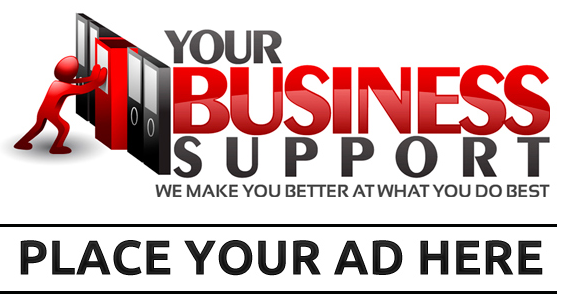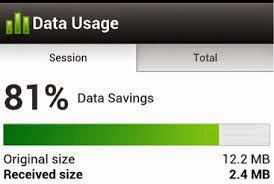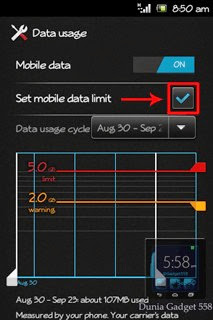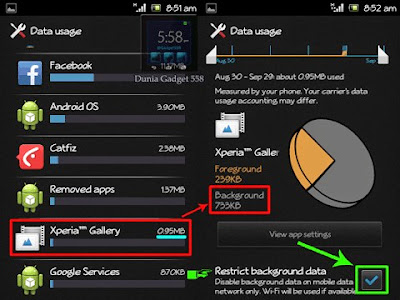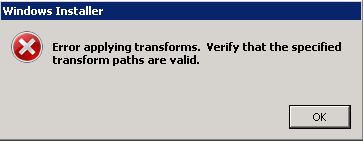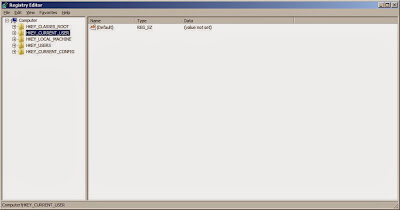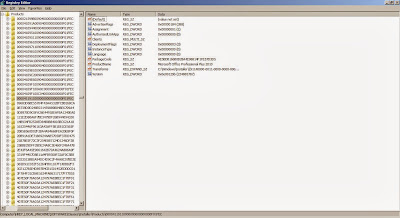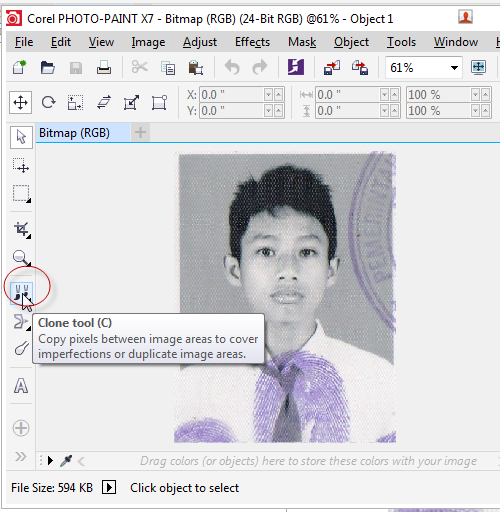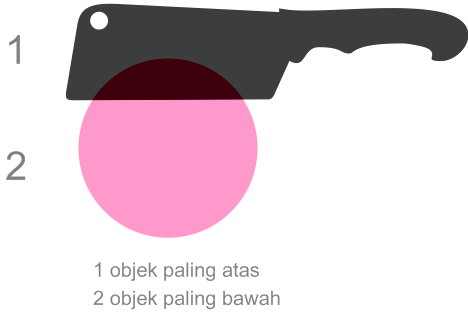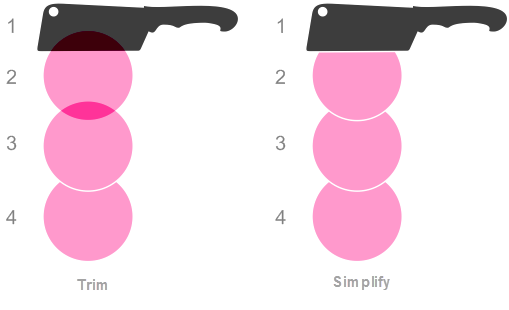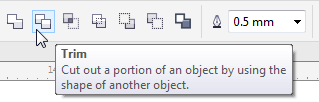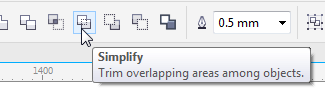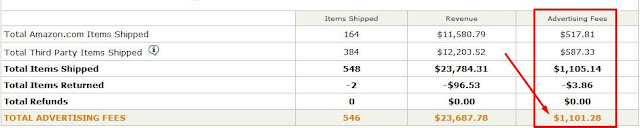Memotret Cahaya Matahari memang tidaklah mudah, apalagi kamera yang digunakan hanyalah kamera standar atau bahkan minim yang alakadarnya. Bukan cahaya matahari yang tertangkap, malah justru foto yang dihasilkan menjadi kaga karuan.
Naaahh... Untuk mendapatkan hasil Foto dengan Bias Matahari, kita gak mesti beli Kamera Canggih yang Mungkin isi kantong kita belum mendukung juga untuk itu pada Kesempatan kali ini kita akan membahas "Cara mudah membuat efek cahaya matahari dengan photoshop". Semoga artikel yang sederhana ini mudah di fahami dan bisa bermanfaat bagi kita semua. Aamiien
Seperti biasa, sebelum kita melanjutkan ke tutorial photoshop yang akan kita bahas, mari kita simak hasil akhir dari trik membuat efek cahaya matahari dengan photoshop ini. jika sobat tertarik, yuk kita belajar bareng mengedit foto dengan photoshop. Kalau tidak tertarik yaaa… dicuekin aja...

OK... Mari Kita Praktekkan...
Cara membuat efek cahaya matahari dengan photoshop
- Silahkan sobat buka foto yang akan diberi efek cahaya matahari. Usahakan fotonya ada gambar langitnya. Kan mau bikin efek cahaya matahari … hehheee…

- Klik Ctrl+J untuk menduplikat foto sobat, kemudian atur menjadi screen.

- Klik menu Image > Adjustment > Threshold. Silahkan sesuaikan levelnya. Di contoh ini saya memberi threshold level 100 (bisa juga levelnya lebih dari 100) sesuaikan dengna kebutuhan. Kemudian klik Ok
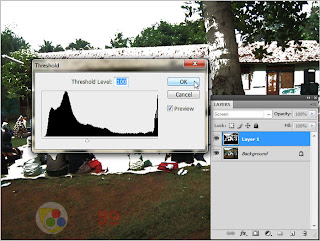
- klik menu Filter > Blur > Radial Blur kemudian atur Amount menjadi 100 (jika Bias Cahaya terlalu panjang maka Amountnya turunkan mejadi 70 atau sesuai selera). Atur pula posisi blur center nya pada gambar, sesuaikan dengan posisi dari arah mana cahaya datang.
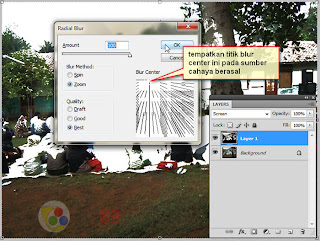
- Dan Lihatlah Hasilnya....

- Terimakasih... dan Selamat, sobat sudah berhasil membuat efek cahaya matahari dengan menggunakan photoshop. Untuk selebihnya, silahkan di kreasikan sendiri yah. Semoga bermanfaat.
Sumber : http://www.tutorial89.com/2015/01/cara-membuat-efek-cahaya-dengan-photoshop.html#sthash.pOE5hncl.dpuf